电脑提示“存储空间不足,无法处理此命令”的5个解决方法
时间:2025-08-21 | 作者: | 阅读:0电脑提示“存储空间不足,无法处理此命令”的5个解决方法?也许有朋友还不明白,下面让心愿游戏小编为您介绍一下吧,希望能帮助到你。
一、确认磁盘空间情况
首先,我们需要先查看电脑的硬盘到底还有多少空间。
1、打开“此电脑”,查看 C 盘、D 盘等分区的剩余空间。
2、如果某个分区只剩下 1GB 或更少,就很容易触发“存储空间不足”的报错。
3、特别是 C盘,很多人平时习惯把软件都装在里面,加上系统更新、缓存和临时文件,会导致空间很快被占满。
4、如果 C 盘过满,除了报错,还可能让电脑变卡、甚至影响系统启动。因此需要及时清理垃圾文件,或者将文件移动到其他分区来释放空间。
二、使用百贝C盘助手深度清理
Windows系统提供了简单的磁盘清理工具,但很多隐藏的系统文件、缓存很难一一找到。这里推荐大家使用专业的“百贝C盘助手”工具进行深度清理,不仅能清理电脑多种类型的文件,操作起来也很简单,尤其适合新手及懒人:
1、打开百贝C盘助手,软件将进入全面优化界面自动扫描占用空间的垃圾文件。
2、扫描完成后,勾选需要删除的缓存、临时文件、无用日志等,点击“立即清理”按钮即可。
3、清理完成后,可明显看到C盘已经释放了10个G的空间。
4、如果 C 盘实在空间紧张,还可以使用“一键搬家”功能,把一些大型软件或游戏从 C 盘转移到 D 盘或其他分区,立刻释放空间。
三、检查虚拟内存设置
虚拟内存是系统在硬盘上划分的一块区域,用来临时存放数据,如果这部分不足,也会报错。
1、打开“控制面板 → 系统和安全 → 系统 → 高级系统设置”。
2、在“性能”选项卡下,点击“设置”。
3、选择“高级” → “虚拟内存”,取消勾选“自动管理所有驱动器的分页文件大小”,自定义设置一个较大的数值,比如初始值 2048MB,最大值 4096MB 或更高。
4、重启电脑使其生效。
四、关闭占用空间的大型还原点
此外,Windows 会自动为系统更新或还原创建“还原点”,这些文件可能占用几十个GB空间。
1、在桌面搜索“系统保护”,找到保护设置。
2、选择 C 盘,点击“配置”。
3、关闭系统保护,或删除现有还原点即可。
4、当然,关闭还原点会失去自动回滚功能,建议在电脑运行稳定的情况下再这么做。
五、更换硬盘
如果以上方法还不能彻底解决,说明硬盘空间本身已经不够用了。比如老电脑只有 128GB SSD,用不了多久就满了。这个时候最直接的办法就是:
1、给电脑加装一个大容量的硬盘,比如 1TB HDD 或 512GB SSD。
2、或者买一个移动硬盘,把不常用的文件转移过去。
3、这类硬件上的升级,虽然成本高一些,但从根本上解决了“空间不足”的问题。
以上就是心愿游戏小编为你收集的电脑提示“存储空间不足,无法处理此命令”的5个解决方法?希望有帮到小伙伴们,更多相关的文章请收藏心愿游戏
来源:https://www.160.com/article/9905.html
免责声明:文中图文均来自网络,如有侵权请联系删除,心愿游戏发布此文仅为传递信息,不代表心愿游戏认同其观点或证实其描述。
相关文章
更多-

- 电脑主机声音大嗡嗡响是怎么回事
- 时间:2026-01-13
-

- win11电脑连不上蓝牙怎么办
- 时间:2026-01-12
-

- D盘无法扩展怎么办
- 时间:2026-01-12
-

- 电脑摄像头打开是灰色的有个锁
- 时间:2026-01-09
-

- 笔记本C盘怎么扩大
- 时间:2026-01-09
-

- 不删除d盘怎么给c盘扩容
- 时间:2026-01-09
-

- 鼠标左键不灵敏怎么办
- 时间:2026-01-07
-

- 电脑任务栏怎么还原到下面
- 时间:2026-01-07
精选合集
更多大家都在玩
大家都在看
更多-

- 胡闹地牢船长技能详解
- 时间:2026-01-14
-

- 网名中英文名字男生霸气(精选100个)
- 时间:2026-01-14
-

- 失控进化游戏手机版绿卡房位置指南
- 时间:2026-01-14
-

- 《钉钉》上怎么申请报销?《钉钉》报销申请流程教程
- 时间:2026-01-14
-
- 首款真全面屏iPhone!苹果折叠屏iPhone Fold渲染图出炉
- 时间:2026-01-14
-

- 免费电视剧app有哪些
- 时间:2026-01-14
-

- 优雅慧智的网名男生霸气(精选100个)
- 时间:2026-01-14
-

- 我的世界铁路合成表大全2026
- 时间:2026-01-14



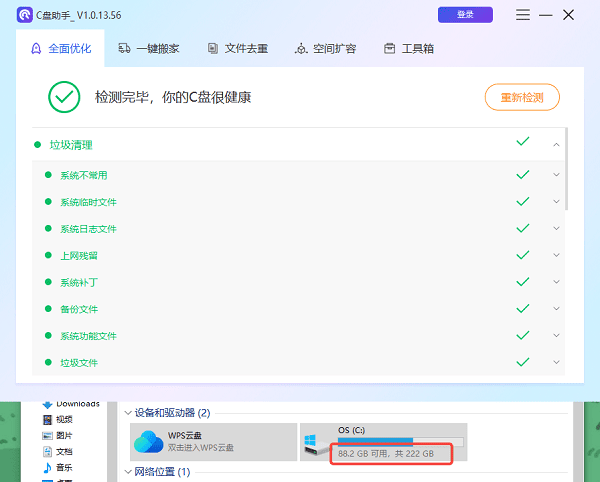


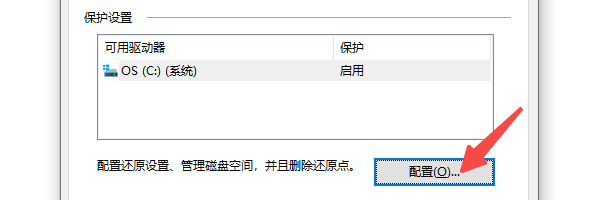


![《这是我的土地》 v1.0.3.19014升级档+未加密补丁[ANOMALY] v1.0.3.19014](https://img.wishdown.com/upload/soft/202601/04/1767522369695a4041041f4.jpg)










